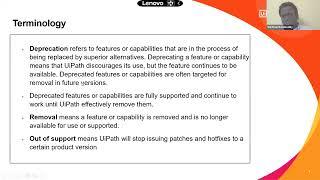Cara menghapus aplikasi di windows 11
Cara Menghapus Aplikasi dari Windows 11
Baca artikel tutorial selengkapnya : https://adammuiz.com/cara-menghapus-aplikasi-di-windows-11/
Windows 11 adalah sistem operasi terbaru dari Microsoft yang menawarkan berbagai fitur dan peningkatan kinerja. Namun, tidak semua aplikasi yang ada di Windows 11 mungkin berguna atau sesuai dengan kebutuhan Anda. Beberapa aplikasi mungkin juga menghabiskan ruang penyimpanan dan memperlambat kinerja laptop atau komputer Anda.
Untuk itu, Anda perlu tahu cara menghapus aplikasi dari Windows 11 dengan mudah dan cepat. Ada beberapa cara yang bisa Anda lakukan untuk uninstall aplikasi di Windows 11, baik itu aplikasi bawaan maupun aplikasi yang Anda pasang sendiri.
Berikut ini adalah beberapa cara menghapus aplikasi dari Windows 11 yang bisa Anda coba:
1. Melalui Menu Start
Cara ini adalah cara yang paling sederhana dan praktis untuk menghapus aplikasi dari Windows 11. Anda hanya perlu membuka menu Start dan mencari nama aplikasi yang ingin Anda hapus. Kemudian, klik kanan pada ikon aplikasi tersebut dan pilih Uninstall. Akan muncul jendela konfirmasi dari Microsoft Store atau Control Panel tergantung pada sumber instalasi aplikasi tersebut. Ikuti petunjuk di layar untuk menyelesaikan proses uninstall.
2. Melalui Settings
Cara ini adalah cara yang lebih lengkap dan detail untuk menghapus aplikasi dari Windows 11. Anda bisa melihat daftar semua aplikasi yang terpasang di laptop atau komputer Anda melalui Settings. Caranya adalah dengan menekan tombol Start dan huruf I secara bersamaan di keyboard untuk membuka Settings. Lalu, buka tab Apps di panel menu sebelah kiri dan klik Apps & features. Di sini, Anda bisa mencari nama aplikasi yang ingin Anda hapus menggunakan fitur pencarian atau filter berdasarkan ukuran, tanggal instalasi, atau jenis media penyimpanan. Setelah menemukan aplikasinya, klik More options (ikon tiga titik) di sampingnya dan pilih Uninstall. Sama seperti cara sebelumnya, akan muncul jendela konfirmasi dari Microsoft Store atau Control Panel tergantung pada sumber instalasinya.
3. Melalui Control Panel
Cara ini adalah cara yang klasik dan familiar bagi pengguna Windows lama untuk menghapus aplikasi dari Windows 11. Control Panel adalah tempat dimana Anda bisa mengatur berbagai pengaturan sistem operasi termasuk program dan fitur yang terpasang di laptop atau komputer Anda. Caranya adalah dengan menekan tombol Start dan huruf R secara bersamaan di keyboard untuk membuka halaman Run. Lalu, ketikkan control pada kolom pencarian dan tekan Enter atau klik OK untuk membuka Control Panel. Selanjutnya, masuk ke menu Programs jika diperlukan dan klik Programs and Features. Di sini, Anda bisa melihat daftar semua program yang terpasang di laptop atau komputer Anda beserta ukuran dan tanggal instalasinya. Cari nama program yang ingin Anda hapus, klik kanan padanya dan pilih Uninstall atau Uninstall/Change. Lalu ikuti petunjuk di layar untuk menyelesaikan proses uninstall.
Itulah beberapa cara menghapus aplikasi dari Windows 11 yang bisa Anda lakukan dengan mudah dan cepat tanpa perlu bantuan software tambahan apapun . Dengan melakukan uninstall aplikasi yang tidak dibutuhkan lagi, Anda bisa meningkatkan kinerja laptop atau komputer Anda serta menghemat ruang penyimpanannya.
#windows11
Baca artikel tutorial selengkapnya : https://adammuiz.com/cara-menghapus-aplikasi-di-windows-11/
Windows 11 adalah sistem operasi terbaru dari Microsoft yang menawarkan berbagai fitur dan peningkatan kinerja. Namun, tidak semua aplikasi yang ada di Windows 11 mungkin berguna atau sesuai dengan kebutuhan Anda. Beberapa aplikasi mungkin juga menghabiskan ruang penyimpanan dan memperlambat kinerja laptop atau komputer Anda.
Untuk itu, Anda perlu tahu cara menghapus aplikasi dari Windows 11 dengan mudah dan cepat. Ada beberapa cara yang bisa Anda lakukan untuk uninstall aplikasi di Windows 11, baik itu aplikasi bawaan maupun aplikasi yang Anda pasang sendiri.
Berikut ini adalah beberapa cara menghapus aplikasi dari Windows 11 yang bisa Anda coba:
1. Melalui Menu Start
Cara ini adalah cara yang paling sederhana dan praktis untuk menghapus aplikasi dari Windows 11. Anda hanya perlu membuka menu Start dan mencari nama aplikasi yang ingin Anda hapus. Kemudian, klik kanan pada ikon aplikasi tersebut dan pilih Uninstall. Akan muncul jendela konfirmasi dari Microsoft Store atau Control Panel tergantung pada sumber instalasi aplikasi tersebut. Ikuti petunjuk di layar untuk menyelesaikan proses uninstall.
2. Melalui Settings
Cara ini adalah cara yang lebih lengkap dan detail untuk menghapus aplikasi dari Windows 11. Anda bisa melihat daftar semua aplikasi yang terpasang di laptop atau komputer Anda melalui Settings. Caranya adalah dengan menekan tombol Start dan huruf I secara bersamaan di keyboard untuk membuka Settings. Lalu, buka tab Apps di panel menu sebelah kiri dan klik Apps & features. Di sini, Anda bisa mencari nama aplikasi yang ingin Anda hapus menggunakan fitur pencarian atau filter berdasarkan ukuran, tanggal instalasi, atau jenis media penyimpanan. Setelah menemukan aplikasinya, klik More options (ikon tiga titik) di sampingnya dan pilih Uninstall. Sama seperti cara sebelumnya, akan muncul jendela konfirmasi dari Microsoft Store atau Control Panel tergantung pada sumber instalasinya.
3. Melalui Control Panel
Cara ini adalah cara yang klasik dan familiar bagi pengguna Windows lama untuk menghapus aplikasi dari Windows 11. Control Panel adalah tempat dimana Anda bisa mengatur berbagai pengaturan sistem operasi termasuk program dan fitur yang terpasang di laptop atau komputer Anda. Caranya adalah dengan menekan tombol Start dan huruf R secara bersamaan di keyboard untuk membuka halaman Run. Lalu, ketikkan control pada kolom pencarian dan tekan Enter atau klik OK untuk membuka Control Panel. Selanjutnya, masuk ke menu Programs jika diperlukan dan klik Programs and Features. Di sini, Anda bisa melihat daftar semua program yang terpasang di laptop atau komputer Anda beserta ukuran dan tanggal instalasinya. Cari nama program yang ingin Anda hapus, klik kanan padanya dan pilih Uninstall atau Uninstall/Change. Lalu ikuti petunjuk di layar untuk menyelesaikan proses uninstall.
Itulah beberapa cara menghapus aplikasi dari Windows 11 yang bisa Anda lakukan dengan mudah dan cepat tanpa perlu bantuan software tambahan apapun . Dengan melakukan uninstall aplikasi yang tidak dibutuhkan lagi, Anda bisa meningkatkan kinerja laptop atau komputer Anda serta menghemat ruang penyimpanannya.
#windows11
Тэги:
#Windows_11 #Menghapus_Aplikasi #menu_Start #pengaturan #Control_Panel #aplikasi_pihak_ketiga #ruang_penyimpanan #kinerja_sistem_operasi #Uninstall #Delete #Remove #Download #HapusКомментарии:
Cara menghapus aplikasi di windows 11
Adam Muiz
قانون جديد ببداية 2020 يخص المنتجات الغذائية بالمانيا | Nutri-Score
Musaab Almohamad
Migration Challenges from UiPath Legacy to Windows Platform
UiPath Community
LIVE: Abdul Habib Attari | Sunnaton Bhara Bayan | Bayan
Abdul Habib Attari